HTML предлагает множество способов для встраивания аудио-файлов на веб-страницы: от встроенного аудио с помощью тега <audio> до внешних файлов с помощью ссылки. В этой статье мы рассмотрим, как добавить аудио в HTML через ссылку, и предоставим примеры кода, которые помогут вам разобраться в этом процессе.
Добавление аудио через ссылку является одним из наиболее простых и эффективных способов встраивания звукового контента на веб-страницу. Для этого нужно создать ссылку на аудио-файл, вставить ее на страницу с помощью тега <a> и указать атрибут download, чтобы пользователи могли скачать файл, если они этого захотят.
Рассмотрим пример. Допустим, вы хотите добавить аудио-файл с названием "song.mp3" на свою веб-страницу. Вот как будет выглядеть ссылка на этот файл:
<a href="song.mp3" download>Скачать аудио</a>При клике на эту ссылку аудио-файл будет открываться во встроенном плеере по умолчанию. Если пользователь захочет скачать его, он сможет сделать это, нажав на ссылку. Просто добавьте эту ссылку на вашу веб-страницу, и аудио-файл будет доступен для прослушивания и загрузки.
Аудио в HTML: основные теги и атрибуты
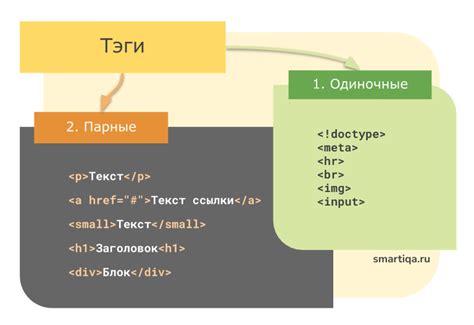
Основной тег, используемый для вставки аудио в HTML, это тег <audio>. Чтобы добавить аудиофайл, необходимо указать путь к файлу в атрибуте src:
<audio src="audio.mp3"></audio>
Вы также можете добавить несколько источников аудиофайла при помощи тега <source>. Это полезно, если вы хотите предоставить аудио в разных форматах, чтобы быть совместимым с различными браузерами:
<audio>
<source src="audio.mp3" type="audio/mpeg">
<source src="audio.ogg" type="audio/ogg">
</audio>
В этом примере два источника аудиофайла добавлены с использованием разных форматов - MP3 и Ogg. Браузер автоматически выберет подходящий источник, и проигрывание начнется.
Кроме атрибута src, тег <audio> также поддерживает другие атрибуты:
- controls: добавляет стандартные элементы управления аудио (плей, пауза, громкость и т. д.);
- autoplay: указывает на автоматическое начало проигрывания аудио;
- loop: указывает на автоматический повтор аудио после окончания;
- preload: указывает, должен ли браузер предварительно загружать аудиофайл (none, metadata, auto).
Вот пример, который демонстрирует использование некоторых из этих атрибутов:
<audio src="audio.mp3" controls autoplay loop preload="auto"></audio>
Здесь аудиофайл будет предварительно загружен автоматически, стандартные элементы управления будут отображены, воспроизведение начнется автоматически и проигрывание будет повторяться после окончания аудиофайла.
Как добавить аудио в HTML документ через тег
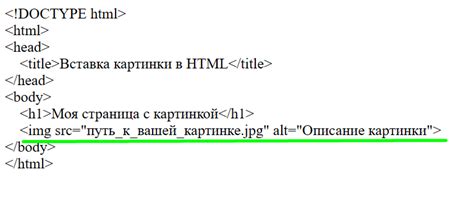
В HTML мы можем добавить аудио на веб-страницу с помощью тега <audio>. Этот тег позволяет нам воспроизводить аудиофайлы без использования плагинов.
Для добавления аудио в HTML-документ мы должны указать ссылку на аудиофайл в атрибуте src тега <audio>. Например:
| Атрибут | Значение |
|---|---|
| src | Ссылка на аудиофайл |
Ниже приведен пример кода, демонстрирующий добавление аудио в HTML документ:
<audio src="audiofile.mp3" controls> Ваш браузер не поддерживает аудио элемент. </audio>
В данном примере мы указываем аудиофайл "audiofile.mp3" в атрибуте src тега <audio>. Также мы добавляем атрибут controls, чтобы отображать элементы управления воспроизведением аудио.
В зависимости от формата аудиофайла, вы можете использовать разные расширения (например: .mp3, .ogg, .wav). Обратите внимание, что не все браузеры поддерживают все форматы аудиофайлов, поэтому, для большей совместимости, рекомендуется предоставить аудиофайл в нескольких форматах.
Если браузер не поддерживает тег <audio>, то текст, который заключен между открывающим и закрывающим тегами <audio>, будет отображаться вместо аудиофайла в таком браузере.
Таким образом, используя тег <audio> в HTML, мы можем добавить аудио на веб-страницу и предоставить пользователям возможность прослушивания аудиофайлов без использования плагинов или дополнительных программ.
Настройка аудио плеера с помощью атрибутов
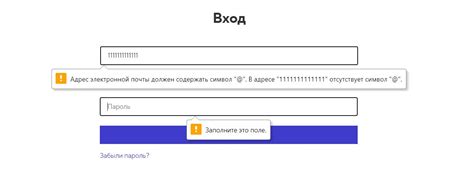
HTML предоставляет множество атрибутов, которые позволяют настроить поведение и внешний вид аудио плеера. Рассмотрим некоторые из них:
- autoplay: указывает, должно ли аудио воспроизводиться автоматически при загрузке страницы. Пример:
<audio src="audio.mp3" autoplay></audio> - controls: отображает стандартные элементы управления плеера, такие как кнопки воспроизведения, паузы и ползунок громкости. Пример:
<audio src="audio.mp3" controls></audio> - loop: указывает, должно ли аудио воспроизводиться в цикле. Пример:
<audio src="audio.mp3" loop></audio> - preload: определяет, как браузер должен загружать аудио. Значение "auto" означает, что браузер должен загрузить аудио, как только это возможно. Значение "metadata" означает, что браузер должен загрузить только метаданные аудио (например, продолжительность и имя файла). Значение "none" означает, что браузер не должен предварительно загружать аудио. Пример:
<audio src="audio.mp3" preload="auto"></audio> - volume: устанавливает громкость аудио. Значение должно быть числом от 0 до 1, где 0 - без звука, а 1 - максимальная громкость. Пример:
<audio src="audio.mp3" volume="0.5"></audio>
Это только некоторые из атрибутов, которые можно использовать для настройки аудио плеера. Чтобы узнать больше о других атрибутах и их значениях, обратитесь к документации HTML.
Воспроизведение аудио по ссылке в HTML
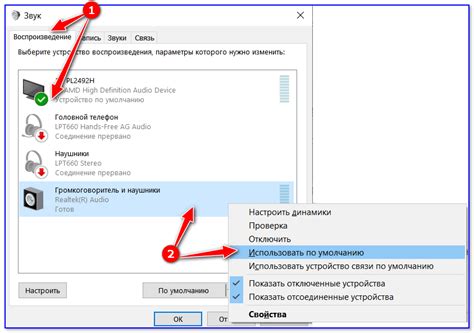
Добавление аудио на веб-страницу позволяет создать интерактивное и более привлекательное пользовательское взаимодействие. В HTML есть простой способ воспроизвести аудио по ссылке, используя тег <audio>.
Чтобы добавить аудио на страницу, нужно написать следующий код:
<audio src="ссылка на аудиофайл"></audio>
Где ссылка на аудиофайл - это путь к файлу аудио. Это может быть ссылка на локальный файл на сервере или URL-адрес в интернете.
Код <audio> создает блок аудио на странице, а атрибут src определяет источник аудиофайла.
Дополнительно, можно использовать следующие атрибуты:
- controls: добавляет стандартные элементы управления воспроизведением (плей/пауза, громкость и т.д.).
- autoplay: автоматически запускает воспроизведение при загрузке страницы.
- loop: воспроизводит аудиофайл в цикле.
Пример использования атрибутов:
<audio src="ссылка на аудиофайл" controls autoplay loop></audio>
В данном примере аудио будет воспроизводиться автоматически с элементами управления и в цикле.
Таким образом, с помощью тега <audio> и атрибутов, можно вставить аудиофайл на веб-страницу и настроить его воспроизведение по ссылке в HTML.
Дополнительные функции аудио плеера
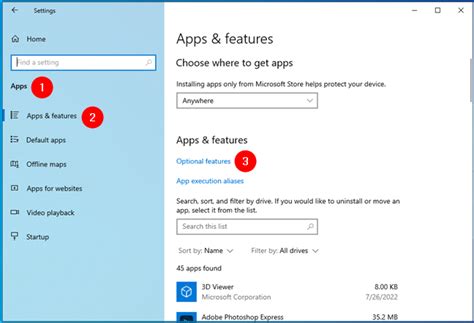
Помимо основных функций воспроизведения и остановки аудио, в HTML аудио плеере существуют и другие полезные функции, которые могут повысить удобство использования и обогатить пользовательский опыт. Ниже приведены некоторые из этих функций:
- Громкость: пользователь может регулировать уровень громкости аудио воспроизведения. Для этого используется ползунок, который позволяет увеличивать или уменьшать громкость звука. Эта функция особенно полезна, если пользователь хочет подстроить звук под свои предпочтения или уровень шума в окружающей среде.
- Ползунок прокрутки: это еще одна полезная функция, которая позволяет пользователю перемотать аудио вперед или назад. Ползунок предоставляет возможность выбрать конкретный момент в треке и начать воспроизведение с этого момента. Это может быть полезно, если пользователю нужно пропустить вступление или вернуться к определенному моменту в песне.
- Показатель времени: аудио плеер может отображать текущий прогресс воспроизведения песни. Это позволяет пользователю видеть, сколько времени осталось до конца трека или сколько времени прошло с начала. Эта функция особенно полезна, когда пользователь хочет знать, сколько еще времени осталось в треке, чтобы планировать свое время.
- Пауза и возобновление: аудио плеер позволяет пользователю приостанавливать и возобновлять воспроизведение аудио. Это позволяет пользователю временно остановить трек, если ему нужно сделать что-то другое, а затем продолжить прослушивание с того же места. Эта функция также полезна в случае пропуска нескольких песен и возврата к предыдущей.
- Зацикливание воспроизведения: некоторые аудио плееры предлагают функцию зацикливания, которая позволяет пользователю автоматически повторять воспроизведение песни после ее завершения. Это полезно, если пользователь хочет слушать одну и ту же песню снова и снова, например, во время занятий спортом или процессе создания музыки.
Эти дополнительные функции позволяют пользователю лучше контролировать воспроизведение аудио и настроить его под свои потребности. Они делают взаимодействие с аудио плеером более гибким и удобным, обеспечивая более насыщенный опыт прослушивания.
Примеры использования аудио в HTML

Пример 1:
В следующем примере показано, как добавить аудиофайл через ссылку на внешний источник:
<audio controls> <source src="https://example.com/audiofile.wav" type="audio/wav"> <p>Ваш браузер не поддерживает аудио элемент.</p> </audio>
Пример 2:
В данном примере показано, как добавить аудиофайл с использованием тега <source> и нескольких форматов файла для обеспечения совместимости на разных устройствах и браузерах:
<audio controls> <source src="audiofile.mp3" type="audio/mpeg"> <source src="audiofile.ogg" type="audio/ogg"> <source src="audiofile.wav" type="audio/wav"> <p>Ваш браузер не поддерживает аудио элемент.</p> </audio>
Пример 3:
В следующем примере показано, как добавить аудиофайл с автозапуском и без элементов управления:
<audio autoplay> <source src="audiofile.mp3" type="audio/mpeg"> <p>Ваш браузер не поддерживает аудио элемент.</p> </audio>
Кросс-браузерная совместимость и поддержка аудио форматов

Наиболее распространенными аудио форматами, поддерживаемыми большинством современных браузеров, являются MP3, WAV и OGG. Формат MP3 является наиболее распространенным и поддерживается практически всеми браузерами, включая Chrome, Firefox, Safari и Opera. Формат WAV также поддерживается большинством браузеров, но может быть несколько более объемным по сравнению с MP3. Формат OGG является открытым и распространенным форматом, поддерживаемым основными браузерами, такими как Firefox, Chrome и Opera.
Для обеспечения кросс-браузерной совместимости можно использовать тег <audio> и вместо одной ссылки на аудио файл указывать несколько источников с разными аудио форматами:
<audio controls>
<source src="audio_file.mp3" type="audio/mpeg">
<source src="audio_file.ogg" type="audio/ogg">
<source src="audio_file.wav" type="audio/wav">
Ваш браузер не поддерживает аудио элемент.
</audio>
Браузер автоматически выберет первый источник, поддерживаемый им, и воспроизведет аудио файл в соответствии с этим источником. Если браузер не поддерживает ни один из указанных форматов, то будет отображено сообщение внутри <audio> "Ваш браузер не поддерживает аудио элемент".
Кроме того, для кросс-браузерной поддержки аудио можно использовать JavaScript, чтобы проверить поддерживаемые форматы браузера и динамически добавлять ссылки на соответствующие источники.
Учитывая возможные различия в поддержке аудио форматов различными браузерами, необходимо выбрать наиболее популярные и широко поддерживаемые форматы для обеспечения наилучшей совместимости и доступности для пользователей.